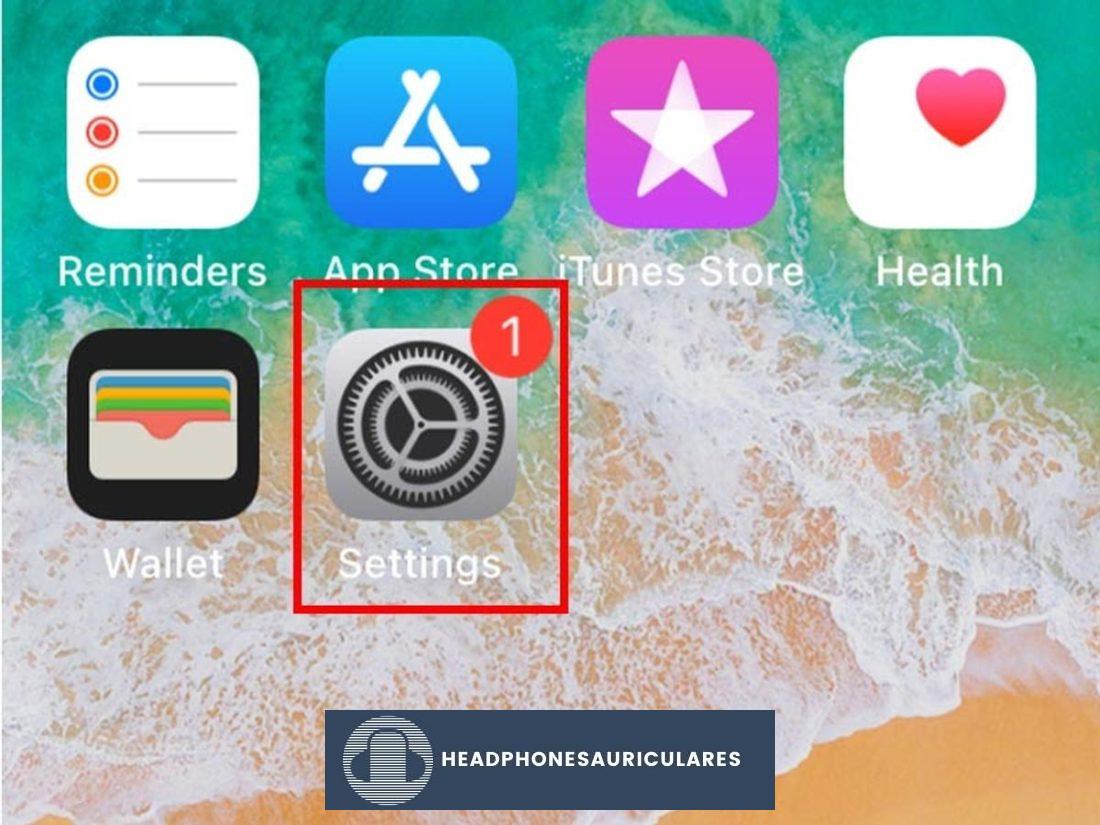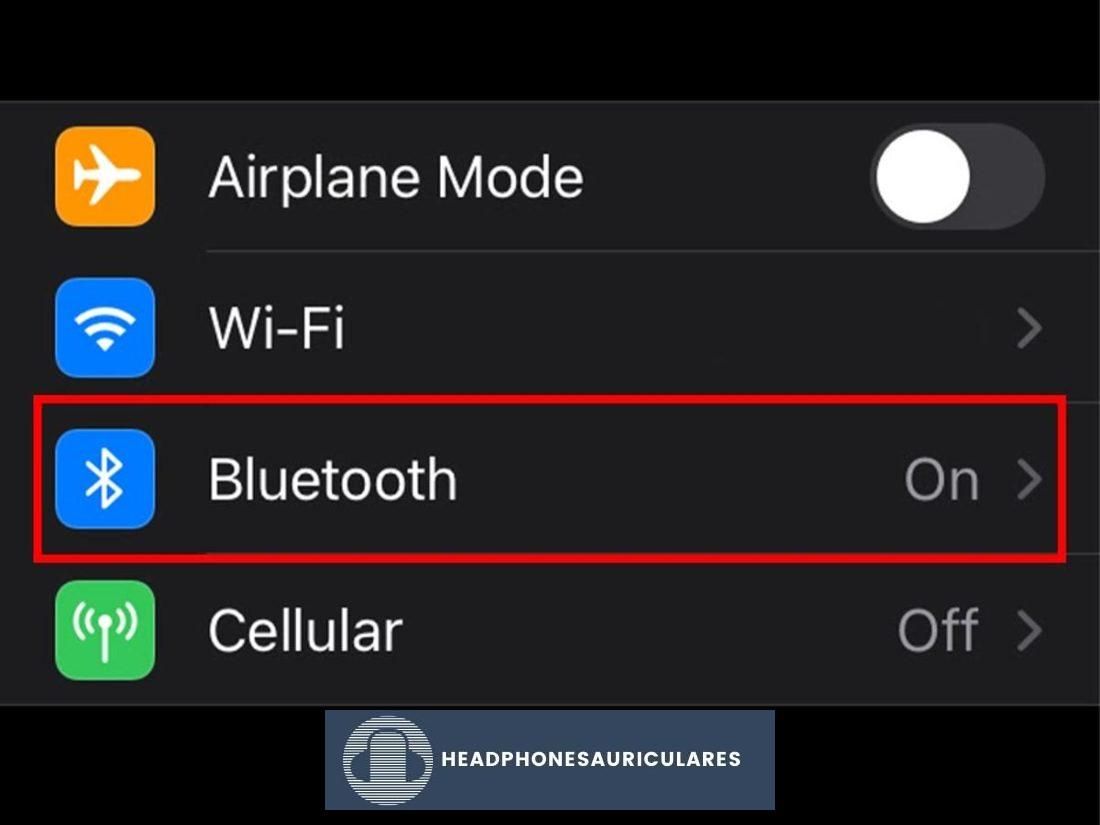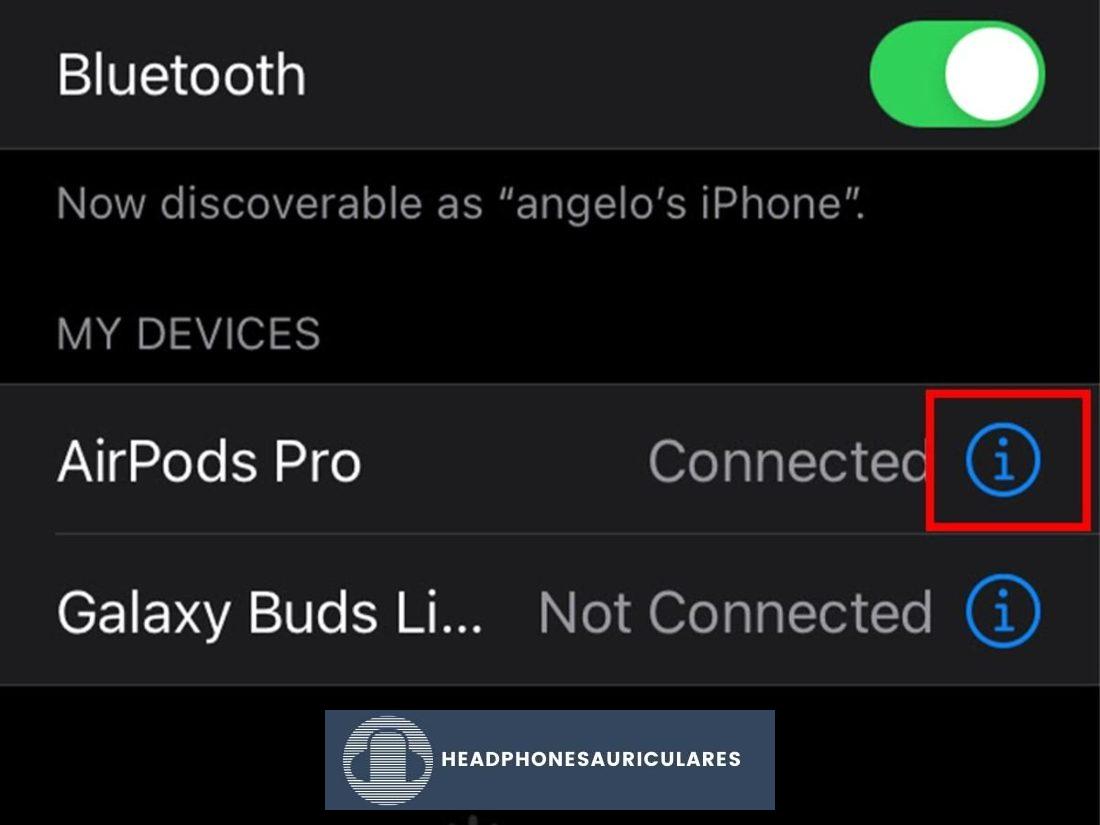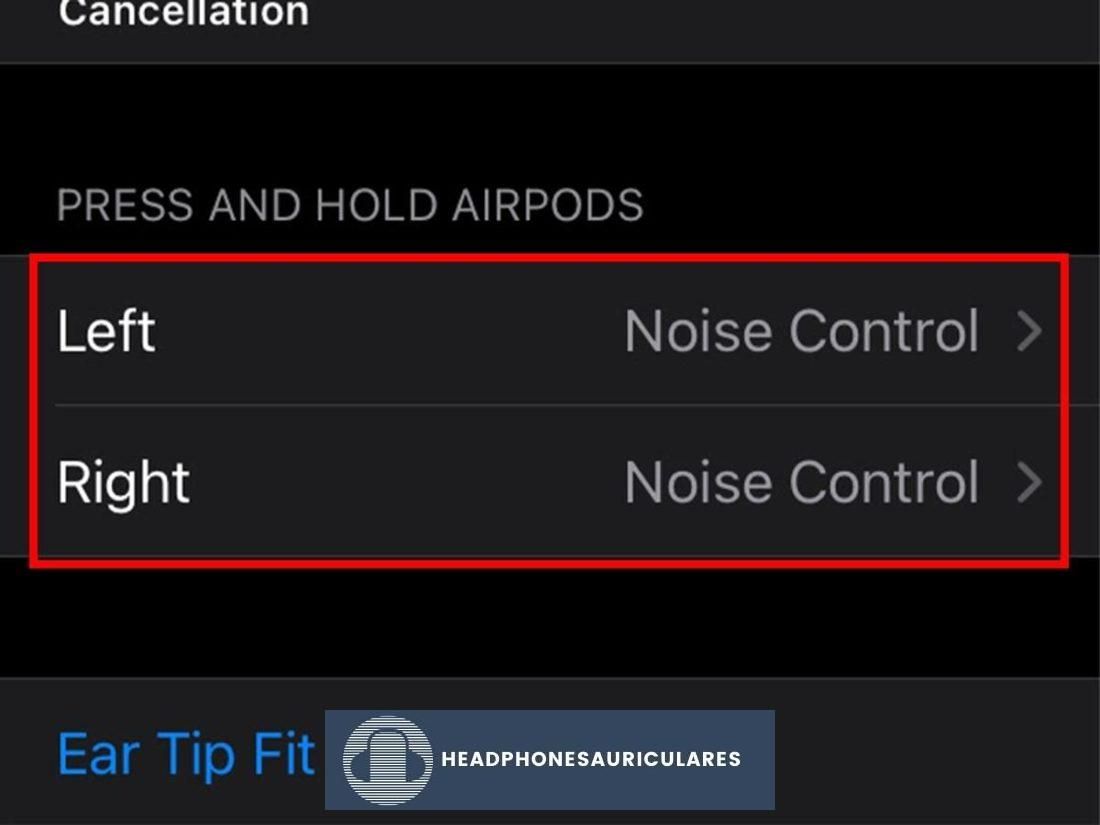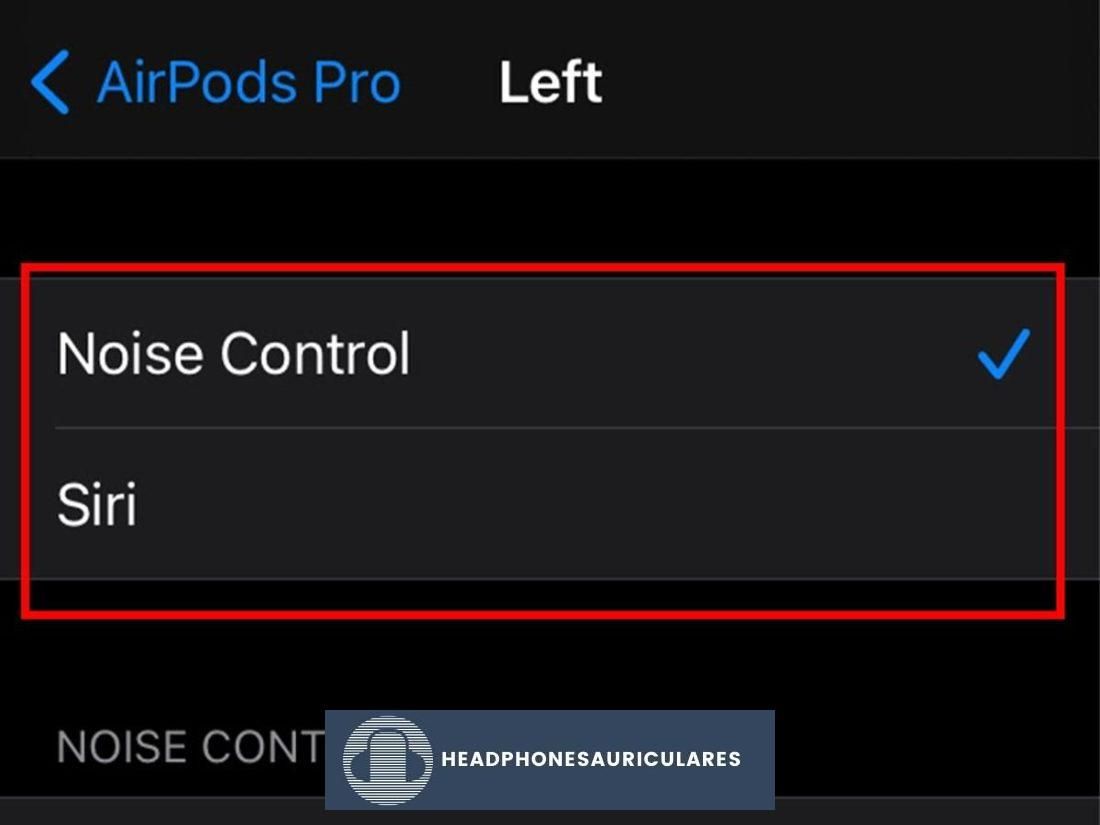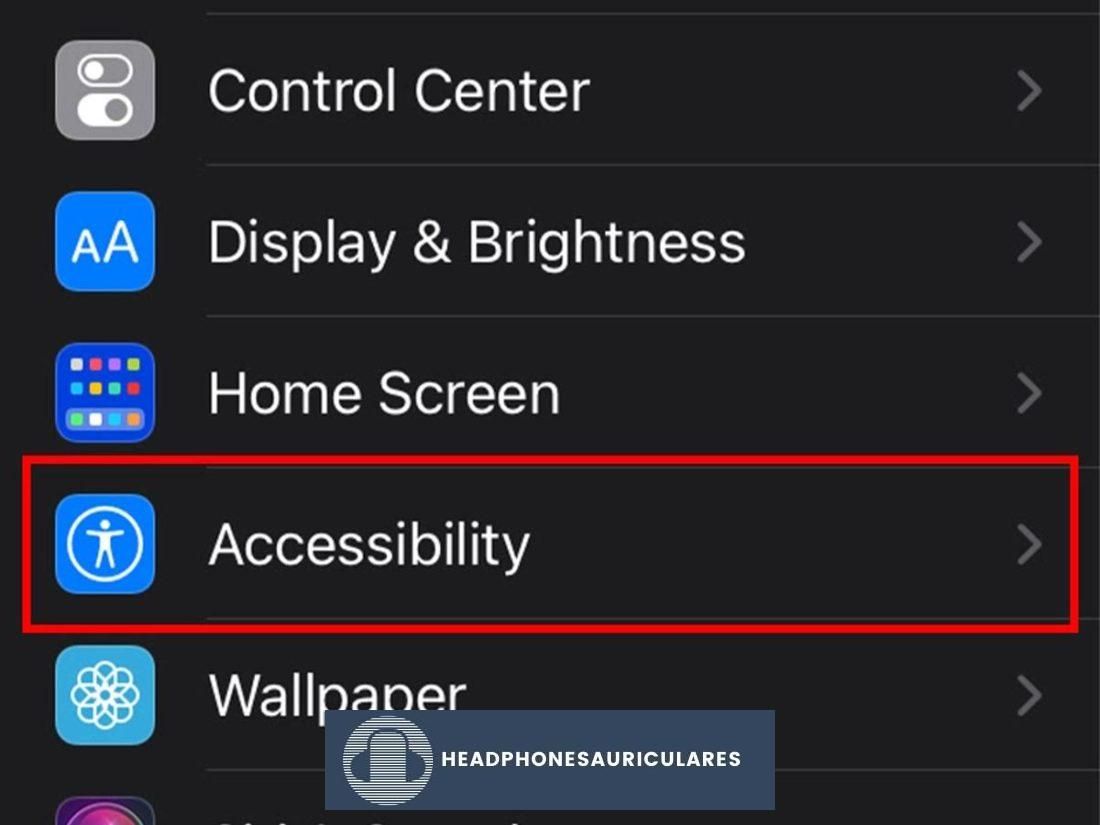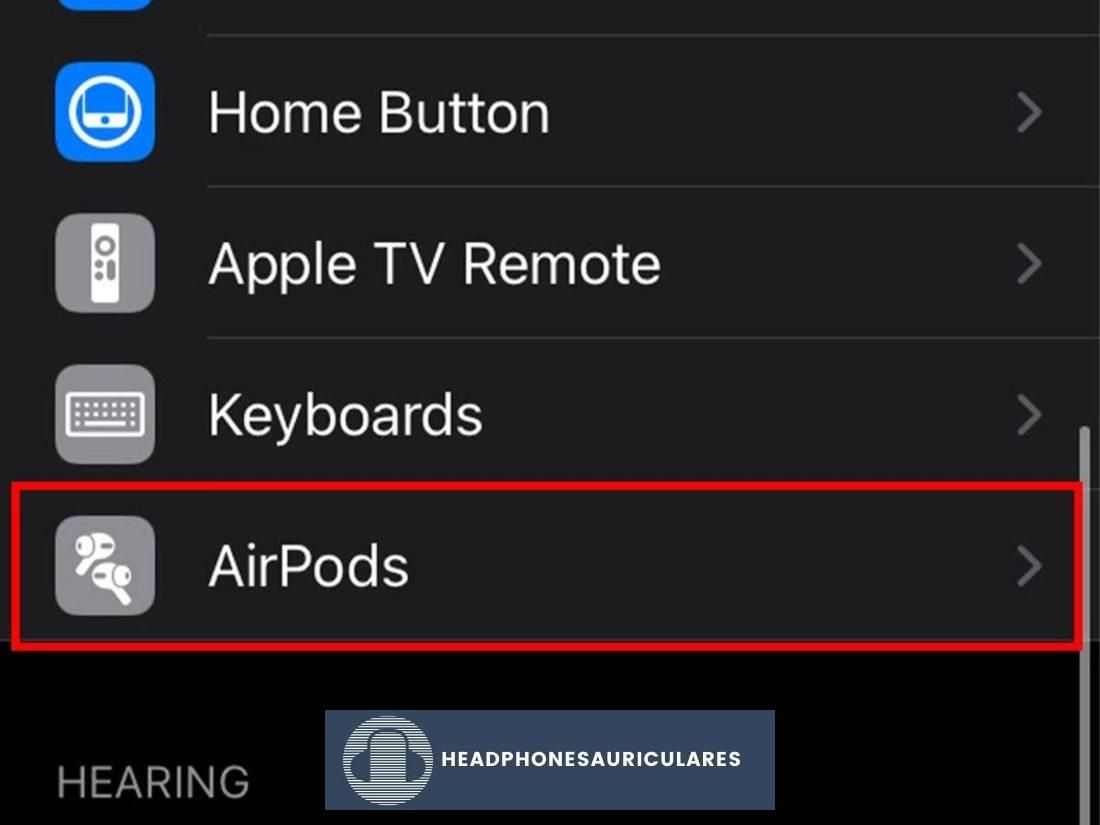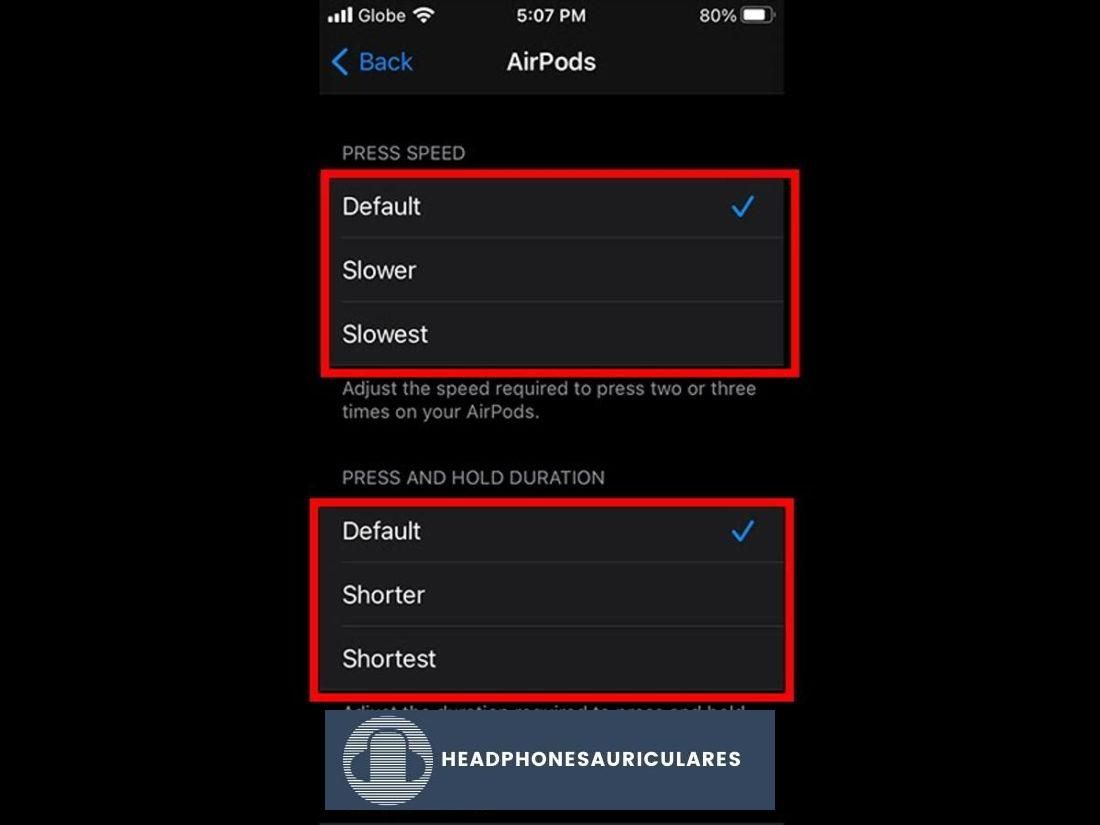Una guía completa sobre lo que pueden hacer los controles de sus AirPods Pro para mejorar su experiencia auditiva y cómo utilizarlos.
Apple AirPods Pro son, sin duda, algunas de las piezas de tecnología más populares en este momento. Pero para los nuevos usuarios que no saben cómo funcionan, pueden resultar confusos. Desafortunadamente, la línea AirPods no es tan intuitiva como otros auriculares, especialmente por la falta de botones y símbolos obvios.
Sin saber cómo funcionan los controles de los AirPods, a veces puedes interrumpir tu canción o llamada activando comandos sin querer. O también puede resultarle molesto tener que sacar constantemente su teléfono y ajustar manualmente la configuración allí en lugar de solo en los AirPods.
En este artículo, analizaremos los diferentes controles y funciones de los AirPods Pro. También le daremos algunos otros consejos y trucos para que pueda maximizar la forma en que los usa.
¿Dónde están los controles de los AirPods Pro?
A diferencia de otros auriculares, los AirPods no tienen botones para cambiar el volumen y ajustar la reproducción. Esto se debe a que los AirPods son tan pequeños que no hay espacio para agregarlos todos.
Por supuesto, todavía hay una forma de controlar los AirPods incluso sin los botones, pero este control ha cambiado con el tiempo.
Por ejemplo, en la primera y segunda generación de AirPods, tenía que tocarlo dos veces para activar una función. Sin embargo, esto se limita a una sola función (p. ej., reproducir/pausar audio), por lo que la mayoría de los controles todavía tenían que ajustarse en su teléfono.
Para contrarrestar esto, Apple creó el sensor de fuerza rasgo. Esto permite al usuario activar múltiples funciones sin usar botones.

El sensor de fuerza se encuentra en la parte plana y dentada del vástago del AirPod. Puede activarlo tocando (o apretando) esa parte en cualquier AirPod.
El sensor de fuerza puede hacer diferentes cosas según su personalización. Básicamente, te permite controla completamente tu audio sin usar tu teléfono.
Aquí está la lista de acciones que puede realizar apretando el sensor de fuerza:
Controles de reproducción de audio en AirPods Pro
A pesar de sus usos avanzados, el objetivo principal de los AirPods sigue siendo escuchar música. Con el sensor de fuerza, puede acceder fácilmente a los controles de reproducción de audio desde cualquiera de sus AirPods Pro. La función correspondiente depende de cuántas veces lo aprietes.
Cómo reproducir/pausar música
Puedes reproducir y pausar tu audio apretando el sensor de fuerza una vez.
Cómo saltar música
Si no te gusta la canción que acaba de aparecer en tu lista de reproducción, apretando el sensor de fuerza dos veces saltará la pista actual hacia adelante.
Para avanzar rápidamente en la pista actual, el usuario debe apretar el sensor de fuerza dos veces y sigue aguantando el segundo apretón.
Cómo rebobinar la música
Si quieres volver a la pista anterior, puedes apretar el sensor de fuerza tres veces.
Para rebobinar la pista actual, debe apretar el sensor de fuerza tres veces y sigue aguantando el tercer apretón.
Controles de cancelación de ruido y modo de transparencia en AirPods Pro
Apple incluyó tres modos de control de ruido en AirPods Pro: modo de cancelación activa de ruido (ANC), modo de transparencia y apagado.
los Congreso Nacional Africano El modo permite a los usuarios desconectarse de su entorno al reducir activamente el ruido ambiental, en particular los sonidos de baja frecuencia, como el zumbido de los motores.
ANC usa pequeños micrófonos en los AirPods para detectar sonidos externos no deseados, que viajan a través de ondas sonoras. Luego crea las ondas de sonido opuestas, de modo que el sonido no deseado se cancela efectivamente antes de que llegue a su oído.
En comparación, Modo de transparencia hace exactamente lo contrario de ANC. No bloquea el ruido externo, sino que lo amplifica y lo transmite activamente a los altavoces de los AirPods para que el usuario pueda escucharlos.
Hace que parezca que no llevas ningún auricular, por lo que aún puedes estar al tanto de los sonidos que te rodean, lo que es especialmente útil para cruzar carreteras concurridas.
Cómo activar/desactivar ANC y el modo de transparencia
Su entorno cambia todo el tiempo. A veces quieres bloquear el mundo exterior y otras veces quieres escucharlo más claro. Los AirPods Pro le permiten hacer ambas cosas, y así es como se hace:
Controles de AirPods Pro para llamadas
Los AirPods no son solo para escuchar música o podcasts. También son muy útiles cuando desea realizar o recibir una llamada, pero no quiere sostener el teléfono cerca de la oreja. Esto es especialmente útil durante conversaciones largas.
Con AirPods Pro, también puede rechazar una llamada entrante, finalizar la actual o responder una segunda llamada. Así es cómo:
Hacer y contestar llamadas
Para hacer una llamada usando AirPods y un iPhone/iPad con una red celular, diga «Hola Siri» y luego diga algo como «Llamar a Tommy». En iPads con solo configuraciones de WI-Fi, puede decir «Hacer una llamada de FaceTime con Paula”.
Pero, para contestar y finalizar llamadas, solo tienes que apretar el sensor de fuerza en cualquiera de los AirPod. una vez.
Rechazar una llamada
Si alguien llama y no quieres responder, puedes rechazar la llamada presionando el sensor de fuerza en cualquier AirPod dos veces. Esto enviará la llamada directamente al correo de voz, si tienes uno.
Contestar otra llamada
Si alguien te llama mientras ya estás en una llamada, aprieta el sensor de fuerza una vez para poner la primera llamada en espera y contestar la segunda.
Para alternar entre llamadas, aprieta el sensor de fuerza una vez otra vez.
Y, si quieres finalizar la primera llamada y pasar a la segunda, aprieta el sensor de fuerza dos veces.
Cómo activar Siri usando el sensor de fuerza
Para ser un ser no vivo, Siri es bastante conocida. El asistente virtual de Apple es parte del sistema operativo para iPhone, iPad y computadoras Macintosh y se puede llamar diciendo “Hola Siri”.
Los usuarios llaman a Siri para obtener información y realizar tareas en sus iPhones/iPads. Estos incluyen responder preguntas, crear eventos de calendario, reproducir música e incluso compartir información con los contactos de su teléfono. Incluso puede hacer que Siri anuncie sus llamadas o notificaciones a medida que llegan.
Hay dos formas en que puede usar Siri con su AirPods Pro: esto es a través de reconocimiento de vozy presionando el botón sensor de fuerza.
Para el reconocimiento de voz, solo di «Hola Siri» y di lo que quieres que haga. Por ejemplo: “Oye, Siri, ¿qué tiempo hace hoy?”.
De lo contrario, puede apretar el sensor en cualquier AirPod, esperar el timbre y luego pedirle que haga la tarea.
¿Puedes personalizar el sensor de fuerza en AirPods Pro?
Sí, puedes personalizar los sensores de fuerza hasta cierto punto.
Sin embargo, hay algunas configuraciones predeterminadas que no puede cambiar:
Aparte de eso, puede cambiar lo que el Control de AirPods izquierdo y derechoy la configuración del sensor de fuerza (es decir, velocidad de prensa y duración de la pulsación).
Cómo cambiar los controles izquierdo y derecho de los AirPods
Como se indicó anteriormente, una presión prolongada sobre el sensor de fuerza le permite cambiar el modo de control de ruido o activar Siri. Pero también puedes hacer ambas cosas configurando cada AirPod para que uno de ellos cambie los modos de control de ruido mientras que el otro activa Siri después de una pulsación larga.
He aquí cómo hacerlo usando su iPhone:
Cómo ajustar la velocidad y la duración de la prensa
Todos tenemos diferentes niveles de destreza y movilidad. Como tal, Apple hizo posible cambiar la velocidad y la duración antes de que reaccione el sensor de fuerza.
Esto es especialmente beneficioso para los usuarios que luchan con la movilidad. Es posible que no puedan apretar el sensor de fuerza rápidamente y, por lo tanto, tengan dificultades con toques dobles o triples.
Estos son los pasos para cambiar la velocidad de la prensa y la duración de los sensores de fuerza:
Conclusión
Usar Apple AirPods Pro puede parecer confuso al principio, pero en realidad no es complejo. Con el sensor de fuerza, puede controlar completamente su audio en los AirPods y sin sacar su teléfono.
A través de esta hoja de trucos, esperamos que ahora sepa más sobre los AirPods Pro y la facilidad con la que puede personalizar su experiencia auditiva a su gusto.
¿Qué piensas? ¿Encontraste útil esta hoja de trucos? ¿Realmente no? ¿Crees que nos perdimos algo? ¡Cuéntanos en los comentarios a continuación!